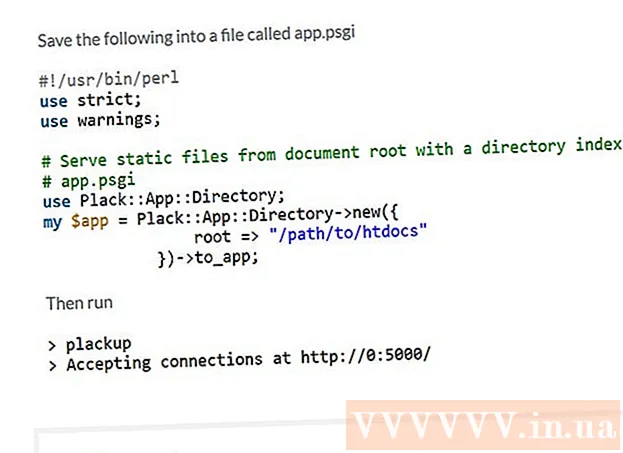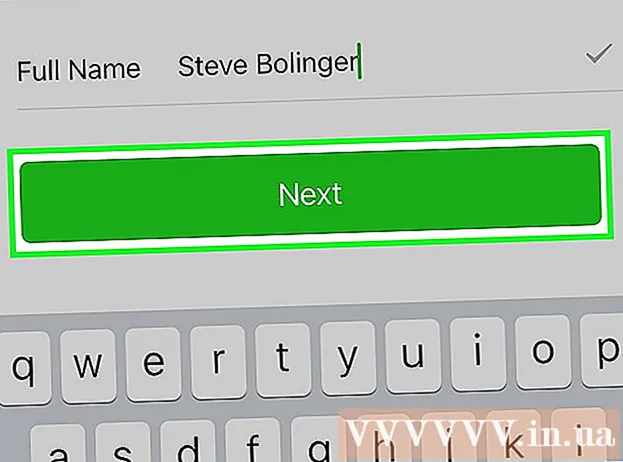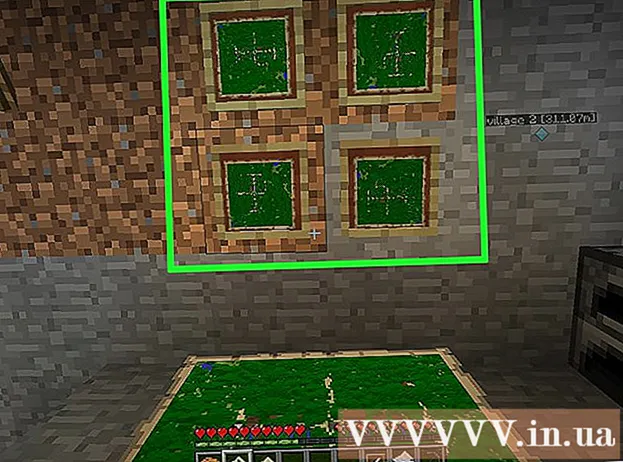రచయిత:
Laura McKinney
సృష్టి తేదీ:
4 ఏప్రిల్ 2021
నవీకరణ తేదీ:
1 జూలై 2024

విషయము
- విండోస్: ఇటీవల తెరిచిన ఫైళ్ళను చూడటానికి, కీని నొక్కండి విండోస్ + ఇ ఫైల్ ఎక్స్ప్లోరర్ను తెరవడానికి. క్రమరాహిత్యం యొక్క సంకేతాల కోసం ప్రధాన డాష్బోర్డ్ దిగువన ఉన్న "ఇటీవలి ఫైల్లు" విభాగాన్ని చూడండి. ప్రారంభ మెను పైన మీరు ఇటీవల తెరిచిన అనువర్తనాలను కూడా చూడవచ్చు.
- మాక్: స్క్రీన్ ఎగువ ఎడమ మూలలో ఉన్న ఆపిల్ మెను క్లిక్ చేసి ఎంచుకోండి ఇటీవలి అంశాలు (ఇటీవలి డేటా). మీరు క్లిక్ చేయవచ్చు అప్లికేషన్స్ (అనువర్తనాలు) ఇటీవల ఉపయోగించిన అనువర్తనాలను చూడటానికి, పత్రాలు (డాక్యుమెంటేషన్) ఫైళ్ళను చూడటానికి మరియు సర్వర్లు (సర్వర్) "అవుట్స్ట్రీమ్" కనెక్షన్ల జాబితాను చూడటానికి.

టాస్క్ మేనేజర్ లేదా కార్యాచరణ మానిటర్ను తెరవండి. ఈ యుటిలిటీస్ మీ కంప్యూటర్లో ఏమి జరుగుతుందో మీకు తెలియజేస్తాయి.
- విండోస్ - ప్రెస్ Ctrl + మార్పు + ఎస్.
- Mac - ఫోల్డర్ను తెరవండి అప్లికేషన్స్ ఫైండర్లో, ఫోల్డర్ను డబుల్ క్లిక్ చేయండి యుటిలిటీస్ మరియు డబుల్ క్లిక్ చేయండి కార్యాచరణ మానిటర్.


మీరు చొరబాట్లను తొలగించలేకపోతే మొత్తం వ్యవస్థను తొలగించండి. మీ కంప్యూటర్ ఇంకా రాజీపడితే లేదా ఇంకా హానికరమైనది ఉందని మీరు అనుకుంటే, సిస్టమ్ను శుభ్రంగా తుడిచి ఆపరేటింగ్ సిస్టమ్ను తిరిగి ఇన్స్టాల్ చేయడమే ఏకైక మార్గం. అయితే, మీరు మొదట మీ ముఖ్యమైన డేటాను బ్యాకప్ చేయాలి, ఎందుకంటే ప్రతిదీ తుడిచివేయబడుతుంది మరియు రీసెట్ చేయబడుతుంది.
- సోకిన కంప్యూటర్లో డేటాను బ్యాకప్ చేసేటప్పుడు, బ్యాకప్ చేయడానికి ముందు మీరు ప్రతి ఫైల్ను స్కాన్ చేశారని నిర్ధారించుకోండి. పాత ఫైల్లను తిరిగి దిగుమతి చేయడం ఎల్లప్పుడూ మీ కంప్యూటర్కు మళ్లీ సోకుతుంది.
- విండోస్ లేదా మాక్ కంప్యూటర్ను ఎలా ఫార్మాట్ చేయాలో మరియు ఆపరేటింగ్ సిస్టమ్ను తిరిగి ఇన్స్టాల్ చేయాలనే సూచనలను చూడండి.
2 యొక్క 2 వ భాగం: భవిష్యత్తులో చొరబాట్లను నిరోధించండి
మీ ఫైర్వాల్కు ప్రామాణిక కాన్ఫిగరేషన్ ఉందని నిర్ధారించుకోండి. మీరు మీ కంప్యూటర్కు రిమోట్ యాక్సెస్ అవసరమయ్యే వెబ్ సర్వర్ లేదా ఇతర ప్రోగ్రామ్ను ఉపయోగించకపోతే, మీరు కనెక్షన్ పోర్ట్లను తెరవవలసిన అవసరం లేదు. గేట్వే అవసరమయ్యే చాలా ప్రోగ్రామ్లు యుపిఎన్పిని ఉపయోగిస్తాయి - ఇది అవసరమైనప్పుడు పోర్ట్ను తెరుస్తుంది మరియు ప్రోగ్రామ్ ఉపయోగంలో లేనప్పుడు మూసివేస్తుంది. నిరవధికంగా ఓపెన్ పోర్ట్లను తెరవడం వల్ల మీ నెట్వర్క్ చొరబాటుకు గురవుతుంది.
- మీ రౌటర్లో పోర్ట్ ఫార్వార్డింగ్ను ఎలా సెటప్ చేయాలో చూద్దాం మరియు మీరు ఉపయోగిస్తున్న సర్వర్కు అవసరమైతే తప్ప పోర్ట్లు తెరవబడలేదని నిర్ధారించుకోండి.

మీరు ఉపయోగించే పాస్వర్డ్లు అత్యంత సురక్షితమైనవి మరియు to హించడం కష్టం అని నిర్ధారించుకోండి. మీరు ఉపయోగించే ప్రతి పాస్వర్డ్-రక్షిత సేవ లేదా ప్రోగ్రామ్కు ప్రత్యేకమైన పాస్వర్డ్ ఉండాలి, అది to హించడం కష్టం. ఇతర ఖాతాలను యాక్సెస్ చేయడానికి హ్యాకర్లు రాజీ సేవ యొక్క పాస్వర్డ్ను ఉపయోగించలేరని నిర్ధారించడానికి ఇది ఒక మార్గం. సులభంగా ఆపరేషన్ కోసం పాస్వర్డ్ మేనేజర్ యూజర్ గైడ్ చూడండి.
పబ్లిక్ వై-ఫై స్పాట్లను ఉపయోగించడం మానుకోండి. మీకు నెట్వర్క్లో నియంత్రణ లేనందున పబ్లిక్ వై-ఫై స్పాట్లు ప్రమాదకరమే. అదే Wi-Fi వినియోగదారు మీ కంప్యూటర్ నుండి ట్రాఫిక్ను నియంత్రిస్తున్నారో మీకు తెలియదు. పబ్లిక్ వై-ఫై సిస్టమ్ ద్వారా, ఇతరులు ఓపెన్ వెబ్ బ్రౌజర్ లేదా ఇతర సమాచారాన్ని యాక్సెస్ చేయవచ్చు. మీ ప్రసారాన్ని గుప్తీకరించడానికి మీరు Wi-Fi కి కనెక్ట్ చేసిన ప్రతిసారీ VPN ను ఉపయోగించడం ద్వారా మీరు ప్రమాదాన్ని తగ్గించవచ్చు.
- VPN సేవకు కనెక్షన్ను ఎలా సెటప్ చేయాలో చూడటానికి VPN కాన్ఫిగరేషన్ను ఎలా సెటప్ చేయాలో చూడండి.
ఆన్లైన్లో లోడ్ చేయబడిన ప్రోగ్రామ్ల గురించి ఎల్లప్పుడూ జాగ్రత్తగా ఉండండి. అక్కడ చాలా "ఉచిత" ప్రోగ్రామ్లు మీకు అవసరం లేని ఇతర సాఫ్ట్వేర్లను కలిగి ఉంటాయి. మీరు మరే ఇతర "ఆహ్వానాలను" తిరస్కరించారని నిర్ధారించుకోవడానికి సంస్థాపనా ప్రక్రియపై శ్రద్ధ వహించండి. చట్టవిరుద్ధమైన సాఫ్ట్వేర్ను డౌన్లోడ్ చేయకుండా ఉండండి, ఎందుకంటే ఇది మీ ఆపరేటింగ్ సిస్టమ్ను సంక్రమించే సుపరిచితమైన మార్గం. ప్రకటన
సలహా
- నవీకరణను వ్యవస్థాపించడానికి మీ కంప్యూటర్ స్వయంచాలకంగా ప్రారంభమవుతుందని గమనించండి. చాలా కొత్త కంప్యూటర్లు సిస్టమ్ను స్వయంచాలకంగా నవీకరించడానికి సెట్ చేయబడతాయి, సాధారణంగా మీరు కంప్యూటర్ను ఉపయోగించనప్పుడు. మీరు ఉపయోగించనప్పుడు కంప్యూటర్ స్వయంచాలకంగా ప్రారంభమైతే, దీనికి కారణం స్లీప్ మోడ్లోని కంప్యూటర్ నవీకరణలను ఇన్స్టాల్ చేయడానికి “మేల్కొన్నది”.
- మీ కంప్యూటర్ను రిమోట్గా యాక్సెస్ చేయగలిగినప్పటికీ, సామర్థ్యాలు సాధారణంగా చాలా తక్కువగా ఉంటాయి. చొరబాట్లను నివారించడానికి మీరు తీసుకోవలసిన దశలు ఉన్నాయి.